В этой статье я расскажу почему Андроид не может получить IP адрес при подключении к WiFi и что делать в этом случае.
Данная статья подходит для всех брендов, выпускающих телефоны на Android 13/12/11/10: Samsung, Xiaomi, Redmi, Poco, Huawei, Honor, Lenovo, Tecno, Realme и др. Мы не несем ответственности за ваши действия.
Как на Android планшете, или смартфоне указать статический IP для Wi-Fi сети?
Почему-то так принято, что в настройке Wi-Fi сетей, выдачу и получение IP лучше всего делать на автомате. То есть, маршрутизатор автоматически выдает свободный IP устройству, которое вы подключаете. Это действительно удобно, так как не нужно прописывать на всех устройствах статические адреса, особенно при подключении новых устройств. Да и схема эта как правило работает отлично. По крайней мере, с компьютерами проблем практически нет.

Как сменить айпи адрес за 5 секунд на телефоне.
А вот мобильные устрйоства, в основном те, которые работают на Android не всегда хотят подключатся к беспроводной сети. И иногда, мне в комментариях приходится советовать ставить статические адреса на планшете, или телефоне. Для той сети, с подключением к которой возникают проблемы.
Поэтому, я решил подготовить отдельную, небольшую статью, в которой подробно рассказать о том, как задать статический IP адрес на Android устройстве.
Смена способа получения IP с автоматического на статический в некоторых случаях действительно помогает. Поэтому, стоит попробовать.
Как правило, при подключении телефона, или планшета на Android к беспроводной сети, возникает три самые популярные ошибки: бесконечное получение IP адреса, ошибка аутентификации (чаще всего правда возникает из-за неправильного пароля от Wi-Fi) , и «Сохранено, защита WPAWPA2». Все эти ошибки можно попробовать решить прописав статический IP адрес в настройках вашей беспроводной сети на мобильном устройстве. И сейчас я покажу как это сделать.
Как прописать статический IP на Android?
Все очень просто. Берем наше устройство, на котором наблюдаются какие-то проблемы с подключением к беспроводной сети и заходим в настройки. Я покажу на примере телефона HTC и планшета Asus.
В настройках выбираем Wi-Fi, и нажимаем на проблемную сеть. Если настройки сети не откроются, то нужно на сеть нажать и подержать. Затем, в меню выбрать что-то типа «сменить сеть».
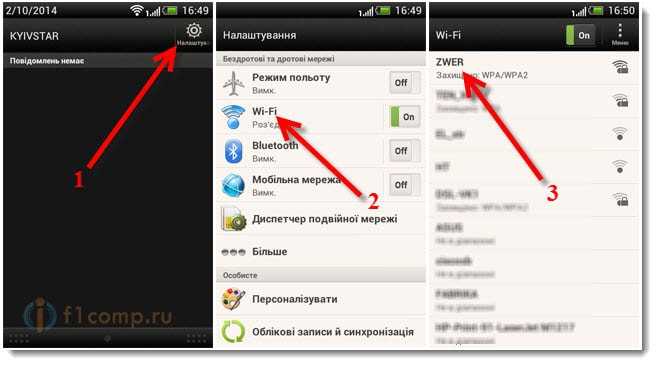
Откроются настройки сети. Нужно открыть расширенные настройки. Для этого, установите галочку возле Показать расширенные параметры, и выберите DHCP. Затем, выберите Статическая.
Прокрутите список, и заполните три поля. IP-адрес, Шлюз, и Длина префикса сети. Все поля уже будут заполнены, точнее, будет приведен пример. Нам нужно просто это все указать вручную.
Как сменить ip адрес на телефоне Android, iOS (2022)
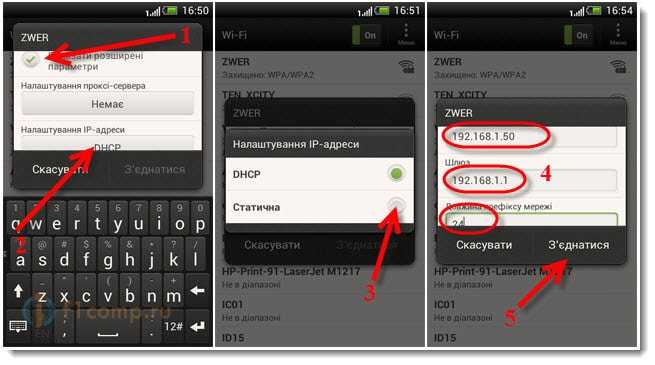
Есть несколько нюансов. Если доступ к настройкам вашего роутера по адресу 192.168.1.1, то IP вам нужно указывать 192.168.1.x. Где X — это число от 1, до 199.
Если у вас доступ к настройкам роутера по адресу 192.168.0.1, то IP на телефоне вам нужно указывать в таком виде 192.168.0.x. Маска так же будет 192.168.0.1.
Думаю, с этим разобрались. Давайте еще посмотрим, как это можно сделать на планшете. В принципе, на всех Android- устройствах эти настройки почти одинаковые. Может только немного отличаться размещение пунктов и интерфейс.
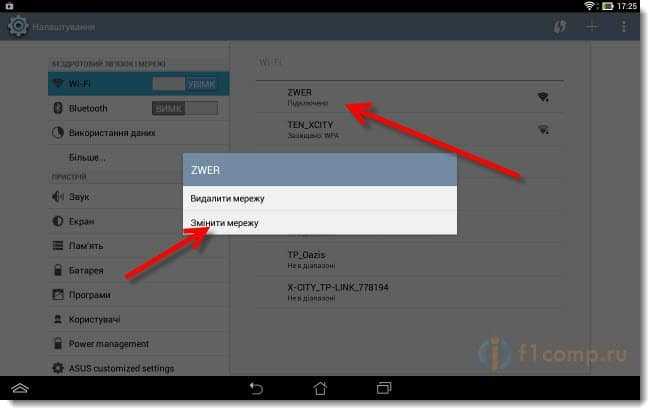
Задаем нужные параметры.

Возможно, указание статических параметров решат вашу проблему с подключением к беспроводной сети. Если у вас есть чем поделится, можете написать в комментариях.
Понравилась статья? Оцените её:
Источник: f1comp.ru
